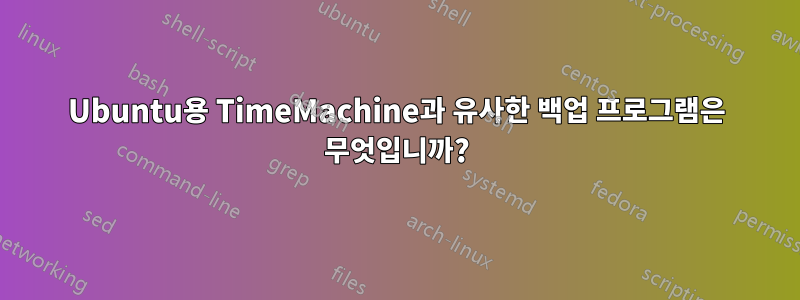
나는이 사실을 알고기사하지만 OSX의 TimeMachine과 비교할 수는 없습니다. TimeMachine과 거의 같거나 더 나은 백업 소프트웨어를 찾고 싶습니다.
저는 Linux에서 대용량 파일(50GB)에 적합한 일부 형식의 HDD를 사용할 수 있는 소프트웨어를 갖고 싶습니다. 난 그것을 알아 챘다
- HFS+의 OSX 형식은 Linux 배포판에서 지원되지 않습니다. 2006년 이후 Linux에 HFS 관리자가 없기 때문입니다.
- Debian 8.1에서 만든 NTFS 형식은 이전 Linux 배포판에서 지원되지 않습니다.
Windows가 지원한다면 좋습니다.
Backups(Deja Dup) 소프트웨어를 사용해 보세요.
처음으로 백업을 시작했지만 10GB 파일에 대한 백업이 이미 2시간 동안 실행된 후 점심을 먹으러 가고 싶었습니다. 그래서 점심 먹고 나서 이걸 줬어요

정말 미친 짓이야, 지금 보고해여기, 소프트웨어는 백업 수행을 일시 중지하도록 설계되지 않았기 때문입니다.
답변1
크로노피트를 사용할 수 있습니다. Cronopete는 Apple의 Time Machine을 모델로 한 Linux용 백업 유틸리티입니다. 이는 정기적인 백업 생성을 단순화하는 것을 목표로 합니다.발사대.
설치하려면 키보드에서 Ctrl+ Alt+를 눌러 터미널을 엽니다. T열리면 아래 명령을 실행하십시오.
sudo apt-add-repository ppa:rastersoft-gmail/cronopetedev
sudo apt-get update
sudo apt-get install cronopete
소스에서 설치하려면 다음을 참조하세요.여기
아니면 Back In Time을 시도해 볼 수도 있습니다. Back In Time은 FlyBack 및 "TimeVault"에서 영감을 받은 간단한 Linux용 백업 도구입니다.시간을 거슬러/발사대.
설치하려면 키보드에서 Ctrl+ Alt+를 눌러 터미널을 엽니다. T열리면 아래 명령을 실행하십시오.
sudo apt-add-repository ppa:bit-team/stable
sudo apt-get update
sudo apt-get install backintime-qt4
개인적으로 저는 모든 백업, 보관 및 이미징에 Systemback을 사용합니다. 설치하려면 키보드에서 Ctrl+ Alt+를 눌러 터미널을 엽니다. T열리면 아래 명령을 실행하십시오.
sudo add-apt-repository -y ppa:nemh/systemback
sudo apt-get update
sudo apt-get install systemback
답변2
콘솔 try 로 작업해도 괜찮다면 backup-manager배포판과 함께 제공됩니다. 처리는 /etc에 있는 하나의 구성 파일로 수행됩니다.
sudo apt-get install backup-manager
파일을 수정하려면 콘솔에서 nano를 사용할 수 있습니다.
sudo nano /etc/backup-manager.conf
대부분은 필요하지 않습니다. 개인적으로 마음에 드는 점은 추가 패키지가 필요 없다는 점입니다.
다음은 백업의 작은 예입니다.
파일을 어디에 저장하나요?
##############################################################
# Repository - everything about where archives are
#############################################################
# Where to store the archives
export BM_REPOSITORY_ROOT="/var/archives"
파일을 저장할 디렉터리를 선택하세요.
다음 설정에 세심한 주의를 기울이십시오.
# For security reasons, the archive repository and the generated
# archives will be readable/writable by a given user/group.
# This is recommended to set this to true.
export BM_REPOSITORY_SECURE="true"
# The repository will be readable/writable only by a specific
# user:group pair if BM_REPOSITORY_SECURE is set to true.
export BM_REPOSITORY_USER="root"
export BM_REPOSITORY_GROUP="root"
# You can also choose the permission to set the repository, default
# is 770, pay attention to what you do there!
export BM_REPOSITORY_CHMOD="770"
/home다음 과 같은 것을 백업하는 경우 /movie이 옵션을 켜진 상태로 두면 루트와 루트 그룹만 백업에 액세스할 수 있습니다.
서버 백업(예: 다중 사용자 서버 및/또는 와 같은 폴더 /var/www/ /opt/ /etc/ /var/)의 경우 복원 후 파일의 소유권/접근성을 유지하기 위해 이 옵션을 false로 설정하는 것을 고려할 수 있습니다. 그렇지 않으면 복원 후 수동으로 설정해야 합니다.
백업 방법을 선택하세요
##############################################################
# Archives - let's focus on the precious tarballs...
##############################################################
# The backup method to use.
# Available methods are:
# - tarball
# - tarball-incremental
# - mysql
# - pgsql
# - svn
# - pipe
# - none
# If you don't want to use any backup method (you don't want to
# build archives) then choose "none"
선택하다
export BM_ARCHIVE_METHOD="tarball-incremental"
백업할 디렉터리를 선택하세요
자세한 내용은 섹션에서 확인할 수 있습니다.
##############################################################
# Section "TARBALL"
# - Backup method: tarball
#############################################################
여기에서 다음 옵션을 확인했습니다.
export BM_TARBALL_FILETYPE="tar.bz2"
export BM_TARBALL_DIRECTORIES="/etc /var/www /home/wikibackup"
마스터 및 증분 순환 선택
##############################################################
# The tarball-incremental method uses the same keys as the
# tarball method, plus two others.
#############################################################
월요일(한 주의 첫 번째 날)에 매주 전체 백업을 수행하기로 선택했습니다. 즉, 매주 월요일 전체 백업을 받고 나머지 주의 시간은 다른 작은 증분 파일에 저장됩니다. 따라서 복원을 의미합니다. 전체 백업을 복원한 다음 증분 파일을 복원하여 데이터의 최신 백업을 복구하세요.
export BM_TARBALLINC_MASTERDATETYPE="weekly"
export BM_TARBALLINC_MASTERDATEVALUE="1"
크론잡
간단한 cronjob을 사용하여 자동으로 백업 수행
sudo -i
crontab -e
다음을 입력
00 03 * * * /usr/sbin/backup-manager >/dev/null 2>&1
알림 이메일이 필요한 경우 이 부분을 제거하세요.
>/dev/null 2>&1
답변3
시간 이동
간단한 그래픽 인터페이스를 가지고 있지만 터미널에서도 사용할 수 있습니다.
sudo apt-add-repository -y ppa:teejee2008/ppa
sudo apt-get update && sudo apt-get install timeshift -y
답변4
Deja-dup은 기능적으로 Time-Machine에 가깝지 않고, 많은 파일 시스템에서 불안정하기 때문에 권장하지 않습니다. 나는 내 필요에 맞는 기능을 충분히 갖춘 Mitch의 제안을 얻지 못했습니다. 너무 많이 깨집니다.
프로세스의 훌륭함
Nice는 CPU 우선순위를 낮추어 다른 프로세스에 대한 CPU 성능을 확보하고, ionice디스크 우선순위를 낮추어 다른 프로세스에 대한 디스크 I/O를 확보합니다. 설명된 대로 tar czf사용 하세요 .nice여기시스템과 홈을 별도로 분리하여 많은 프로젝트에서 시스템을 수직으로 쉽게 작업할 수 있습니다.
# http://unix.stackexchange.com/a/291720/16920
sudo nice tar czf /media/masi/ntfsDisc/backup_system_24.6.2016.tar.gz --exclude=/home \
--exclude=/media --exclude=/dev \
--exclude=/mnt --exclude=/sys \
--exclude=/run --exclude=/proc /
sudo nice tar czf /media/masi/ntfsDiscSami/backup_home_24.6.2016.tar.gz $HOME/
프로세스의 CPU 소비 제한
초당 읽기 속도가 20Mb/s인 제한된 시스템 등의 울트라북이 있다고 가정합니다. 혹시 모르니 이용해보세요
# http://unix.stackexchange.com/q/291713/16920
tar cf - $HOME/ | pv | gzip > media/masi/ntfsDisc/testbackup.tar.gz
그런 다음 CPU를 제한하고
# http://unix.stackexchange.com/a/292659/16920
tar cf - $HOME/ | pv -L 10m | gzip > /media/masi/ntfsDisc/testbackup.tar.gz
컴퓨팅을 GPU로 이동
TODO 미래


